Hirdetés
Kodi valószínűleg a világ legrugalmasabb és testreszabhatóbb médiaközpontja. Egyszer néven XBMC (és a szerzői jogokat sértő Xbox Media Center ezt megelőzően) a projekt kecsesen érlelt az évek során, hogy elérje a 17. verziót.
Sajnos a Kodi annyira kiterjedt és nyitott, hogy az Apple nem engedi meg a tvOS App Store-ban. Ez azt jelenti, hogy ha Kodi-t szeretne az Apple TV-hez, akkor erőfeszítéseket kell tennie annak telepítéséhez és karbantartásához. Ma megvizsgáljuk, hogyan lehet ezt megtenni, és vajon tényleg megéri.
Mi az a Kodi?
A múltban kiterjedten lefedtük Kodit, ideértve egy Kodi-tól Z-ig Kodi A-Z: Minden, amit tudnod kellFüggetlenül attól, hogy Ön Kodi-újonc kezdődik, ha átvált az alkalmazásra, vagy egy Kodi-veterán, aki tisztázni szeretné tudását, képesnek kell lennie arra, hogy Kodi A-Z-jeit használja. Olvass tovább , hogyan kell maradj a törvény jobb oldalán Hogyan kell használni a Kodi-t a törvény megsértése nélkülNem kell megszereznie a törvényt, hogy a legtöbbet hozza ki a Kodi dobozából. Így működik úgy, hogy nem esik át a vékony szürke vonal. Olvass tovább
miközben a Kodi-val streamál, és melyik eszközt a legjobb használni Hogyan válasszuk ki a legmegfelelőbb Kodi doboztSzeretne vásárolni egy Kodi dobozt, de nem biztos benne, melyiket válassza? Ebben a cikkben bizonyos dobozokat ajánlunk az adott igények kielégítéséhez, ezáltal segíthet szűkíteni választásait. Olvass tovább amikor streaming dobozt válogat. Ha teljesen új vagy a Kodi világában, akkor mindenképp tedd ezt nézd meg az újszülöttek útmutatóját 7 Alapvető Kodi-tippek az új felhasználók számáraHa csak most kezdődik a Kodi utazásán, és nincs fogalma, hol kezdje, akkor azért vagyunk itt, hogy segítséget nyújtsunk ezeknek az alapvető Kodi tippeknek az újszülöttek számára. Olvass tovább .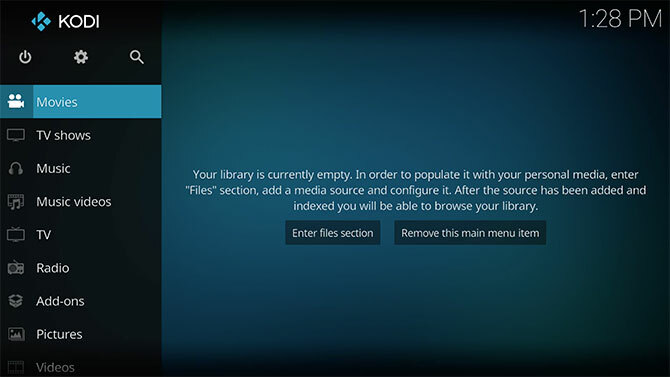
Feltéve, hogy mindent elolvasta (természetesen meg is tett), akkor tudni fogja, hogy a Kodi ingyenes és nyílt forráskódú médiaközpont a helyi, hálózati és online média lejátszásához. Maga az alkalmazás nem tartalmaz tartalmat, de lehetővé teszi a tartalom típusonkénti indexelését (vagy dönthet úgy, hogy egyszerű régi fájlfa-hozzáférést választ, ha az adatbázisok nem a te dolgod).
Térképképezheti a hálózati megosztásokat, telepíthet hivatalos és nem hivatalos kiegészítőket, hallgathat rádiót, és ha szükséges, akkor is megkaphatja az időjárást. A funkciók között olyan dolgok találhatók, amelyek miatt az Apple nem túl elégedett (nevezetesen harmadik felek által létrehozott bővítmények, amelyek közül sok megsérti az App Store Általános Szerződési Feltételeit). Ezért kell a saját kezébe vinnie az ügyeket, ha azt az Apple TV-re szeretné telepíteni.
A probléma a Kodi-vel a tvOS-on
A Kodi a tvOS-ban nagyrészt tökéletesen működik. Felveheti a választott médiahelyeket, ideértve a helyi tárolóeszközöket, a hálózati (NFS) meghajtókat, az UPnP megosztásokat, az SMB megosztásokat (a Windows rendszerből) vagy a kompatibilis hálózati helyeket. A lemezterület kezelésének módja miatt (a fájlok megtisztulnak, ha hely szükséges) a korlátozott lehetőségek vannak a helyi tárolóeszközökkel kapcsolatos lehetőségek szempontjából.
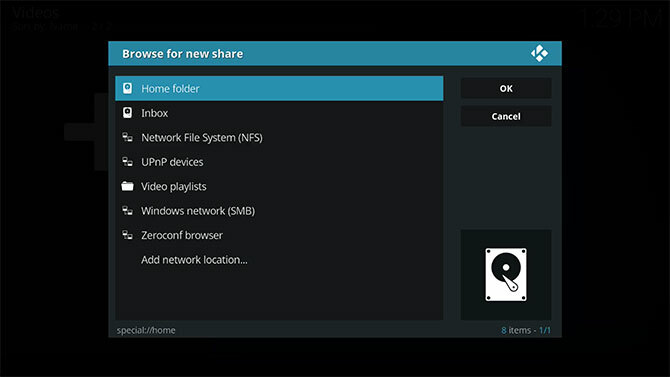
Kiegészítők működnek, és te is tudsz adjon hozzá harmadik fél adattárait Hogyan lehet még lenyűgözőbb a Kodi MédiaközpontbanA Kodi sokkal többre képes, mint ahogy a tervezői elképzelik. Tehát mélyre ásottunk és 10 lenyűgöző módszert fedeztünk fel a Kodi médiaközpont még jobbá tételére. Íme, néhány fantasztikus tipp a Kodi rajongók számára ... Olvass tovább bármilyen módon jogilag kétes kiterjesztések telepítésére (figyelmeztetést kapott). Telepíthet egyedi bőröket, és megváltoztathatja Kodi megjelenését és viselkedését, hogy megfeleljen a személyes preferenciáinak. Lehet, hogy vannak problémái a PVR szekcióval, de mások sikert jelentettek. Összeomlásokkal és stabilitási problémákkal találkoztam, amikor próbáltam.
Az legnagyobb hátránya (és ez elég nagy) az, hogy valószínűleg hét naponta újra kell telepítenie a Kodi-t, ha nincs fizetett Apple Developer-fiókja, és nem ismeri az Xcode-t. Ha iOS-alkalmazásokat hoz létre megélhetéshez, akkor valószínűleg nincs szüksége erre az útmutatóra - egyszerűen csak írja alá az alkalmazást, telepítse helyben, és máris örülhet. A többiünk számára a Kodi folyamatos munkát igényel a futás folytatása érdekében.
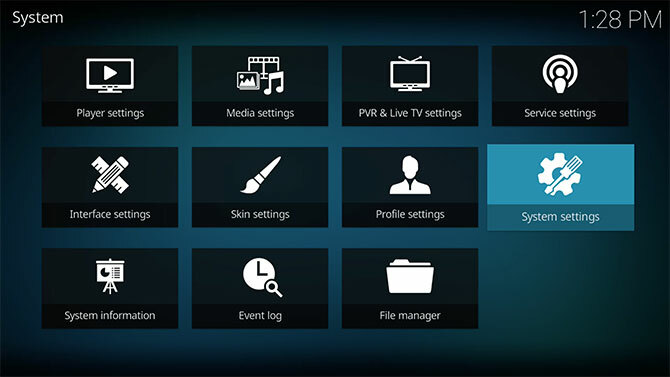
A legnagyobb probléma az, hogy a Kodi-t minden egyes újratelepítéskor beállítani kell, mivel a beállítások nem kerülnek mentésre. Nem találtam olyan lehetőséget, hogy a Kodi beállításait, hálózati forrásait, kiegészítőit és felületét egyetlen egyszerűen telepíthető csomagba exportáljam. Legalább iOS-eszközét használhatja gépeléshez, ami egy kicsit megkönnyíti az URL-ek és IP-címek bevitelét.
Ha a Kodi-t használja egy adott kiegészítő eléréséhez, vagy a választott streaming-megoldás natívan nem kompatibilis a tvOS-val. Lehet, hogy elég okot talál arra, hogy Kodi körül maradjon. Miután elkészítette a csomagot, a telepítés nagyon egyszerű, függetlenül attól, hogy Mac-et vagy Windows-ot használsz.
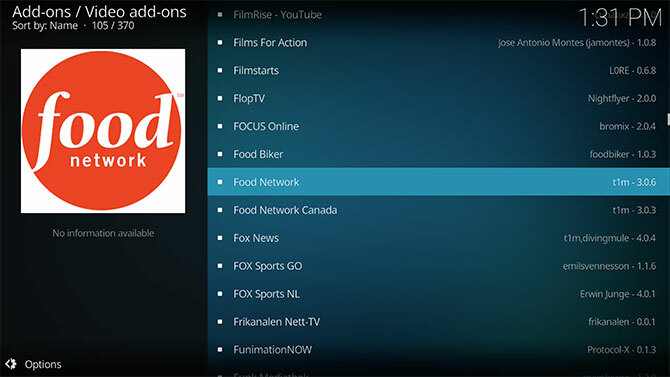
Egy másik megfontolás az, hogy az Apple TV-n a Kodi felhasználói bázisa olyan kicsi, hogy a jövőbeni verziók nem kerülnek átvitele. Nagyon valószínűtlen, hogy valaha is látunk „hivatalos” kiadásokat a Letöltés oldal is. Ez nem óriási kérdés, mivel a jelenleg támogatott verzió egyaránt aktuális és stabil, de érdemes szem előtt tartani, ha hosszú távú médiaközpont-megoldásra gondol.
A Kodi telepítése Apple TV-re
Kétféle módon telepítheti a Kodi. Az egyik magában foglalja az Xcode használatát az alkalmazás aláírására, a másik pedig a Cydia Impactor nevű harmadik fél alkalmazását használja. Hosszú ideig töltöttem el különféle útmutatók és támogató szálak tanulmányozását az Xcode módszerhez, de nem sikerült.
Sokan hasonló problémákról, belső API hibákról számoltak be, és a legtöbb útmutató nem említi a hétnapos szabályt. Ezért telepítjük a Cydia Impactor-lal, mivel egyszerű és sikeres volt.
Egy szó a biztonságról és a jótállásról
A Cydia Impactor nem hivatalos Apple termék. Az Impactorot Saurik fejlesztette ki, aki a jailbroken eszközök Cydia alkalmazás-áruházáért is felel. Mint ilyen, az Impactor használatával bármilyen alkalmazás telepítése bizonyos fokú kockázattal jár.
Noha ezek a kockázatok minimálisak, ez a folyamat meg fog történni valószínűleg befolyásolja a jótállást Frissítse vagy állítsa helyre a Jailbroken iPhone készüléket vagy az iPad készüléket, hogy a megfelelő úton legyenJó szórakozást keltett az Apple korlátozásaival, és most azt akarja, hogy a vanília iOS visszatérjen teljes dicsőségébe. Szerencsére a folyamat még könnyebb, mint a jailbreaking. Olvass tovább ha az Apple megtudja róla. A legjobb, ha törli a Kodi alkalmazást, mielőtt visszaveszi az eszközt garanciavállalás céljából. Van egy másik biztonsági probléma is: az Apple ID hitelesítő adatainak kezelése.
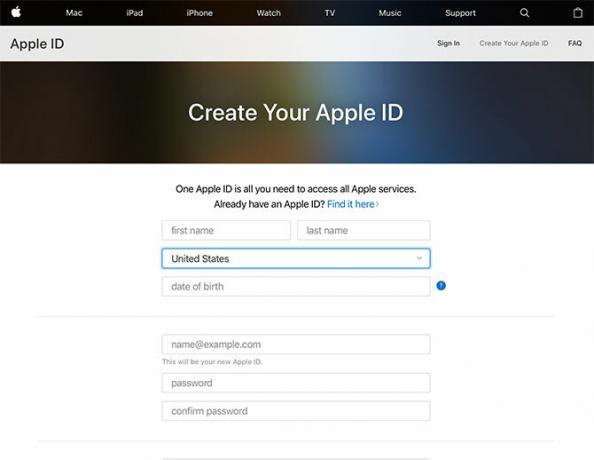
Az Impactornak beszélnie kell az Apple-rel ahhoz, hogy aláírja a telepített alkalmazást, amelyhez érvényes Apple ID hitelesítő adatok szükségesek. Mivel a fiók kulcsait egy nagyon nem hivatalos alkalmazásnak adja át, érdemes lehet, hogy hamis fiókot használ a biztonságos oldalra (én tettem).
Szerencsére elég egyszerű alternatív Apple ID-t létrehozni erre a célra. Haladj a Apple ID webhely, regisztráljon, majd az Apple TV-n induljon a Beállítások> Fiókok> iTunes és App Store> Új Apple ID hozzáadása és jelentkezzen be. Mivel a tvOS támogatja több Apple ID-t, akkor nem is kell kijelentkeznie a főfiókból.
Jegyzet: Szüksége lesz egy USB-C kábelre, amelyet használhat a Mac vagy Windows számítógépen, valószínűleg USB-C-to-USB-A kábel mint ez. A legújabb Apple TV csak USB-C bemenettel rendelkezik, akárcsak az új MacBook Pro.
- Letöltés Kodi a tvOS-hoz (válassza ki a legújabb kiadást) és Cydia Impactor Mac vagy Windows esetén.
- Bontsa ki az éppen letöltött DEB fájlt (a Mac felhasználók megragadhatják Az Eltávolító, A Windows felhasználók megragadhatják 7-Zip).
- Most már rendelkezik egy „data.tar” fájllal, amelyet szintén ki kell töltenie ugyanazokkal az eszközökkel.
- Ha elkészült, nyissa meg az „adat” mappát, majd az „Alkalmazások” mappát, ahol a nevű fájl található Kodi.app.
- Hozzon létre egy új hasznos mappát (nagybetűvel), és helyezze el a Kodi.app fájl benne.
- Most ki kell archiválnia ezt a „Payload” mappát egy olyan IPA fájl létrehozásához, amelyet az Apple TV használhat:
- Mac rendszeren: Kattintson a jobb gombbal (vagy két ujjú kattintással) a „Hasznos teher” mappára és válassza a lehetőséget A „Hasznos teher” tömörítése. Kapsz egy ZIP fájlt - válassza ki, nyomja meg Belép és változtassa meg a .ZIP kiterjesztést .IPA fájlra. Adj neki egy nevet, például Kodi. IPA.
- Windows rendszeren: Kattintson a jobb gombbal a mappára, és válassza a lehetőséget 7-Zip> Hozzáadás az archívumhoz… és a megjelenő ablakban ellenőrizze, hogy az „Archive format” beállítása van-e postai irányítószám és nevezze el a kapott fájlt Kodi. IPA.
- Itt az ideje, hogy csatlakoztassa Apple TV-jét a számítógéphez USB-C kábellel, és győződjön meg arról, hogy van-e bekapcsolva.
- Indítsa el a Cydia Impactor programot, és látnia kell az Apple TV-t a legördülő menüben - ha nem, ellenőrizze, hogy csatlakozik-e, és hogy az Apple TV be van-e kapcsolva. Kipróbálhat egy másik USB portot, vagy probléma esetén újraindíthatja a számítógépet.
- Miután kiválasztotta az Apple TV-t, kattintson és húzza a Kodi. IPA a Cydia Impactor ablakban létrehozott fájl.
- Amikor a rendszer kéri, írja be az Apple ID hitelesítő adatait (lásd: biztonsági megjegyzés felett).
- Várja meg, amíg a telepítés befejeződik, és tartsa szemmel az Apple TV műszerfalát, hogy a Kodi alkalmazás megjelenjen.
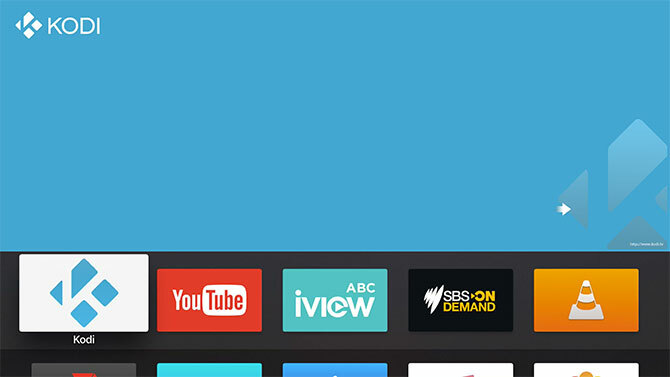
te hibaüzenetet kaphat amikor az Impactor befejezte a telepítést, mint én, de ez nem akadályozta meg Kodi-t abban, hogy telepítse vagy tökéletesen működjön az Apple TV-n.
Ugyanazon idő a jövő héten?
Ne feledje, hogy a telepítési eljárást hét naponta meg kell ismételnie, mivel az alkalmazás nem működik. Szerencsére csak meg kell ismételni 7–11. lépés (feltéve, hogy nincs olyan Kodi verzió, amelyet frissíteni szeretne).
Nézd meg átfogó Apple TV telepítési és felhasználói útmutatónk Az Apple TV beállítása és használataÍgy állíthatja be az Apple TV-t, mit tehet vele, és mit kell tenni, ha a dolgok nem úgy viselkednek, mint amire számíthat. Olvass tovább hogy megtudja, mi mást tehet a tvOS. Megmutattunk az Apple TV távirányító nélküli használata Az Apple TV beállítása és használata távirányító nélkülAz Apple TV használatához nincs szüksége távirányítóra. Ebben a cikkben megmutatjuk, hogyan kell Apple TV-jét távirányító nélkül használni. Olvass tovább ha elvesztette a tiéd.
Tim egy szabadúszó író, aki Melbourne-ben, Ausztráliában él. Követed őt a Twitteren.